Quando stai modificando un'immagine o un video sul tuo computer con software, il frame di buffering può farti impazzire.
L'accelerazione GPU è la magia per tirarti fuori.
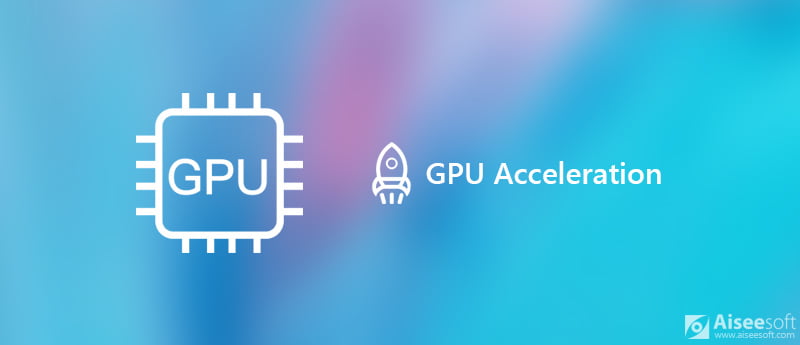
Accelerazione GPU
Che cos'è l'accelerazione GPU?
L'accelerazione GPU funziona in quali tipi di programmi?
Come abilitarlo per accelerare le tue applicazioni?
Ecco le informazioni complete per trovare tutte le risposte.
La GPU, unità di elaborazione grafica, come circuito elettronico specializzato, è progettata per manipolare e alterare rapidamente la memoria per accelerare le operazioni ad alta intensità di elaborazione come analisi, applicazioni di ingegneria, ecc. La GPU viene utilizzata in sistemi integrati, telefoni cellulari, personal computer, ecc. e una scheda video o scheda madre incorporata è la presentazione di una GPU in un personal computer.
Quando si tratta di prestazioni delle applicazioni software, la GPU si distingue.
Spostando le sezioni ad alta intensità di computer delle applicazioni nella GPU mentre le sezioni rimanenti possono essere eseguite nella CPU, l'accelerazione GPU rende i programmi più veloci.
Un'altra caratteristica dell'accelerazione della GPU è il supporto di tutti i modelli di programmazione parallela, che consente ai progettisti e agli sviluppatori di applicazioni di fornire prestazioni applicative superiori.
La GPU funziona solo per coloro che sono utenti di workstation professionali, utenti orientati alla produttività con più display o giocatori?
In realtà no, e chi esegue il software con editing o conversione video può anche applicare l'accelerazione GPU sul computer.
Quando cerchi l'accelerazione GPU in Google, potresti trovare milioni di risultati. È difficile decidere quale accelerazione GPU sia la migliore. I più adatti sono i migliori.
Aiseesoft, come fornitore di software video per utenti, attualmente supporta l'accelerazione GPU più popolare, come Intel Video di sincronizzazione rapida, AMD Elaborazione parallela accelerata OpenCL ™, Nvidia nvenc., ecc.
Prendiamo come esempio alcuni modelli dell'accelerazione GPU di Aiseesoft.
| Protezione del | Modelli GPU |
|
HD Graphics 2000, HD Graphics 3000, HD Graphics 2500, HD Graphics 4000, HD Graphics 4200, HD Graphics 4400, HD Graphics 4600, Iris Graphics 5100, Iris Pro Graphics 5200, HD Graphics 5300, HD Graphics 5500, HD Graphics 5600, HD Grafica 6000, Iris Grafica 6100, Iris Pro Grafica 6200, Grafica HD 510, Grafica HD 515, Grafica HD 520, Grafica HD 530, Iris Grafica 540, Iris Grafica 550, Iris Pro Grafica 580, Grafica HD 610, Grafica HD 615, HD Grafica 620, Grafica HD 630, Grafica Iris Plus 640, Grafica Iris Plus 650. |
 |
Radeon serie HD 7700 (HD 7790 (VCE 2.0)), serie Radeon HD 7800, serie Radeon HD 7900, da Radeon HD 8570 a HD 8990 (HD 8770 (VCE 2.0)), Radeon R5 240/R7 240/R7 250/R7 250E /R7 250X/R7 265/R9 270/R9 270X/R9 280/R9 280X, Radeon R5 330/R5 340/R7 340/R7 350/R7 370/R9 370/R9 370X, Radeon mobile da HD 77×0M a HD 7970M , serie Mobile Radeon HD 8000, serie Mobile Radeon Rx M2xx (R9 M280X: VCE 2.0, R9 M295X: VCE 3.0), Mobile Radeon R5 M330 a Radeon R9 M380 e Radeon R9 M390, schede FirePro con GCN di prima generazione (GCN 1) , Radeon HD 1.0/HD 7790, Radeon R8770 7/R260 7X/R260 9/R290 9X/R290 9×295, Radeon R2 7/R360 9/R360 9/R390 9X, Mobile Radeon R390 M9X, Mobile Radeon R280 M9/R385 M9X, Mobile Radeon R385 M9/R470 M9X, schede FirePro con GCN di seconda generazione, Tonga: Radeon R470 9, Radeon R285 9, Radeon R380 9X/Mobile Radeon R380 M9X/R390 M9/R395 M9X/Radeon R395 M9X, Tonga XT: FirePro W485/S7100X/S7100/S7150 X7150, Fiji: Radeon R2 Fury/R9 Fury X/R9 Nano/Radeon Pro Duo/FirePro S9/W9300M, Polaris: R X 7170/460/470. |
 |
GeForce GTX 590, GeForce GTX 580, GeForce GTX 570, GeForce GTX 480, GeForce GTX 470, GeForce GTX 465, GeForce GTX 480M, GeForce GTX 560 Ti, GeForce GTX 550 Ti, GeForce GTX 460, GeForce GTX 450, GeForce GTX 450 , GeForce GT 640 (GDDR3), GeForce GT 630, GeForce GT 620, GeForce GT 610, GeForce GT 520, GeForce GT 440, GeForce GT 440 *, GeForce GT 430, GeForce GT 430 *, GeForce GT 420 *, GeForce GTX 675M , GeForce GTX 670M, GeForce GT 635M, GeForce GT 630M, GeForce GT 625M, GeForce GT 720M, GeForce GT 620M, GeForce 710M, GeForce 610M, GeForce 820M, GeForce GTX 580M, GeForce GTXF 570G GeForce GT 560M, GeForce GT 555M, GeForce GT 550M, GeForce GT 540MX, GeForce GT 525M, GeForce GTX 520M, GeForce GTX 520M, GeForce GTX 485M, GeForce GT 470M, GeForce GT 460M, GeForce GT 445M, GeForce GT 435M, GeForce GT 420M , GeForce 415M, GeForce GTX Titan Z, GeForce GTX Titan Black, GeForce GTX Titan, GeForce GTX 710 Ti, GeForce GTX 410, GeForce GT 780 (GDDR780), GeForce GT 640 v5, Ge Force GT 630, GeForce GT 2, GeForce GT 730, GeForce GT 720M (710-bit, DDR740), GeForce GTX 64 Ti, GeForce GTX 3, GeForce GTX 750M, GeForce GTX 750M, GeForce 960M, GeForce 950M, GeForce 940M GeForce GTX 930M, GeForce 860M, GeForce 850M, GeForce 845M, GeForce GTX Titan X, GeForce GTX 840 Ti, GeForce GTX 830, GeForce GTX 980, GeForce GTX 980, GeForce GTX 970, GeForce GTX 960, GeForce GTX 950 750M, GeForce GTX 980M, Nvidia Titan X, GeForce GTX 970, GTX 965, GTX 1080, GTX 1070 Ti, GTX 1060. |
Mostra di più
Per quanto riguarda i requisiti di sistema, è necessario assicurarsi che il computer sia uno dei seguenti:
| OS | Versione del sistema operativo supportata | Processore | Spazio libero su disco rigido | RAM |
| Windows | Windows 10 / 8 / 7 / Vista / XP | > CPU Intel o AMD da 750 MHz | 100MB o successivo | 256MB o successivo |
| Mac | MacOS 11, 10.15, 10.14, 10.13, 10.12, 10.11, 10.10, 10.9, 10.8, 10.7. | > 1GHz Intel processor or above (Including Apple M1/M2 Chip) | 100MB o successivo | 512MB o successivo |
Per utilizzare l'accelerazione GPU, è necessario ottenere alcune impostazioni oltre al supporto hardware.
Qui, prenderemo Intel Quick Sync Video, come esempio per mostrarti come abilitare l'accelerazione GPU sul computer.

Nota: Per gli utenti di Windows 10, vai sul desktop e fai clic con il pulsante destro del mouse per andare a "Impostazioni di visualizzazione" > Fare clic su "Impostazioni di visualizzazione avanzate" > Fare clic su "Rileva sopra".
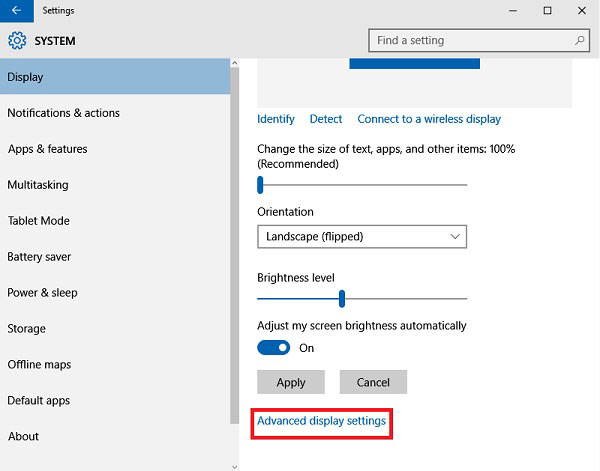
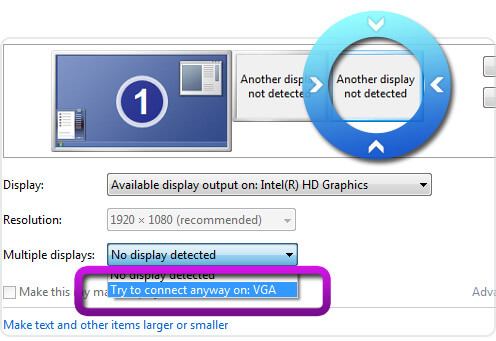

Quindi è sufficiente riavviare il computer per verificare se è possibile applicare l'accelerazione Intel.
Torna al software relativo al video Aseesoft, come Video Converter Ultimatee puoi vedere che l'accelerazione GPU abilitata verrà evidenziata a colori nell'interfaccia principale. Quindi, quando ci stai provando converti AVCHD in MP4, modifica video HD, Anche converti video in 4K, ecc. vedrai l'ovvio processo di conversione accelerata.


Scarica
Sicuro al 100%. Nessuna pubblicità.
Sicuro al 100%. Nessuna pubblicità.
Qui, parliamo principalmente di accelerazione GPU sul tuo computer. L'accelerazione dell'hardware è molto necessaria quando si affrontano alcuni problemi di immagini o video sul computer. Il software di conversione video Aiseesoft supporta fortemente l'accelerazione GPU, che crea una velocità di conversione super veloce.
Adesso sei sveglia.
Quale accelerazione GPU pensi sia la migliore?
Fammi sapere lasciando i tuoi commenti qui sotto.

Video Converter Ultimate è un eccellente convertitore video, editor e potenziatore per convertire, migliorare e modificare video e musica in 1000 formati e altro ancora.
Sicuro al 100%. Nessuna pubblicità.
Sicuro al 100%. Nessuna pubblicità.